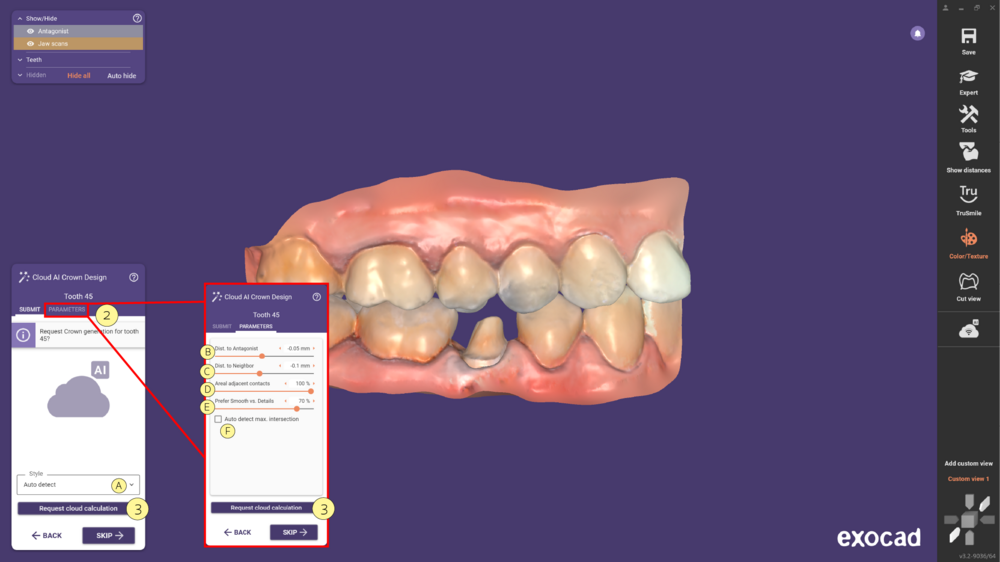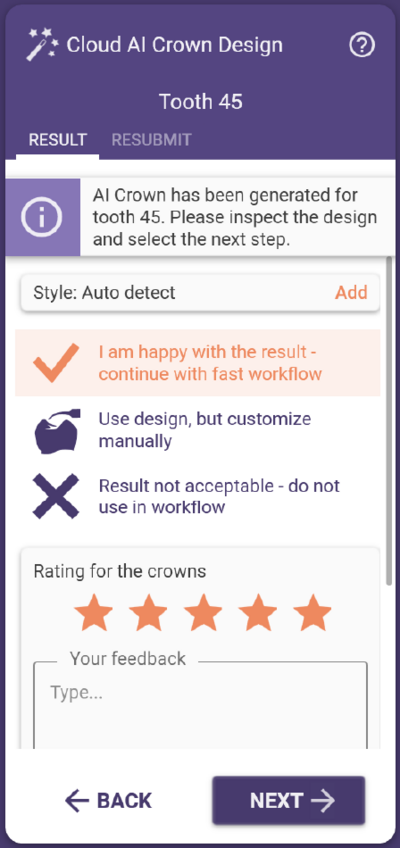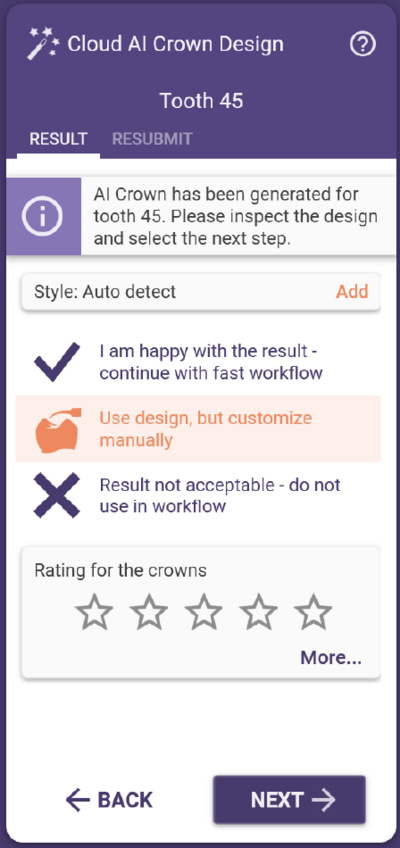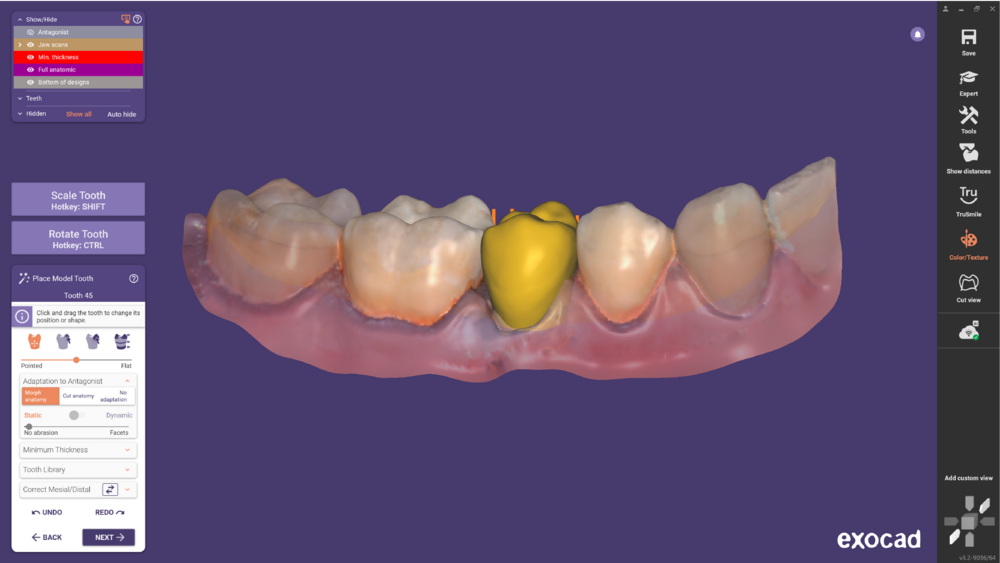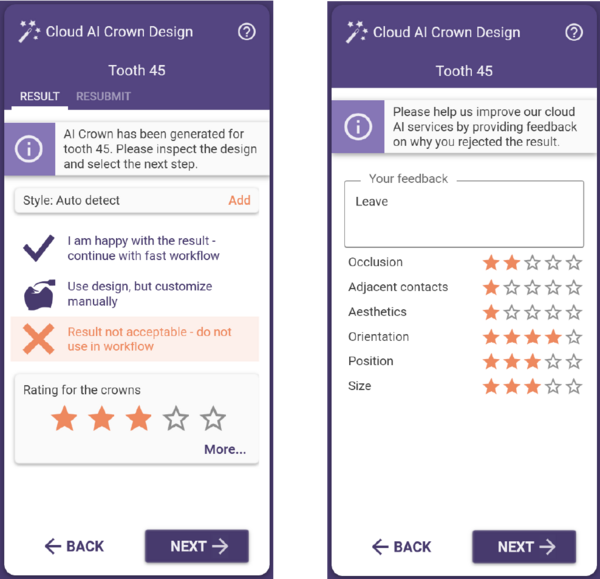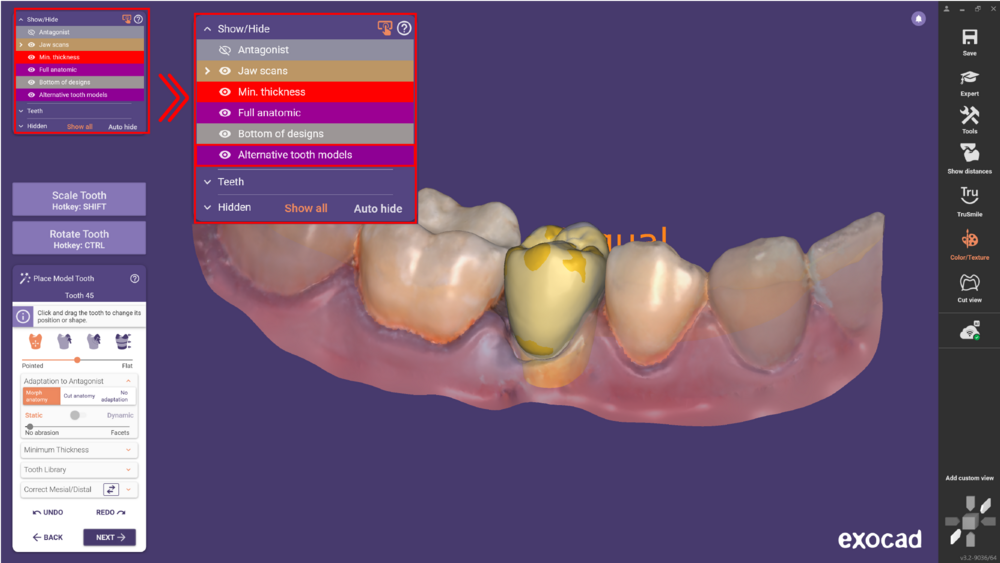DentalCADユーザーは、クラウン設計のためのAI Crown Design機能を試すことができます。デザインの要求と取得はDentalCAD内で直接行われ、マージンラインは通常通り定義し、すべての標準ツールも引き続き利用可能です。この機能により設計時間を短縮しつつ、各クラウンを完全にパーソナライズすることができます。この機能の有効化方法は、AI crown designを有効にするをご覧ください。
手順
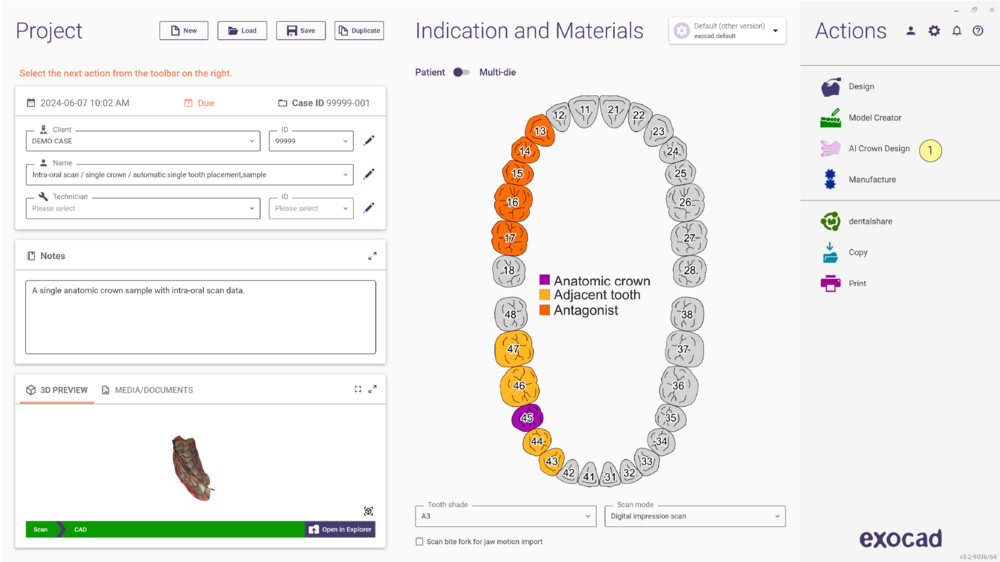 最初に、プロジェクトで単一のアナトミッククラウンを定義し、通常どおり **Design** ボタン、または **AI Crown Design [1]** を選択します。
最初に、プロジェクトで単一のアナトミッククラウンを定義し、通常どおり **Design** ボタン、または **AI Crown Design [1]** を選択します。
- Cloud AI Crown Design** ウィザードステップに入ると、ドロップダウンメニュー [A] を展開してクラウンの **Style** を決め、**Parameters [2]** を調整できます。
- [A] Style**
- Cloud AI Crown Design** ウィザードステップに入ると、ドロップダウンメニュー [A] を展開してクラウンの **Style** を決め、**Parameters [2]** を調整できます。
- *Auto detect*: AI に自動的にスタイルを選ばせます。
- *Use adjacent or contralateral*: 隣接歯、または(隣接歯がない場合)対合歯のディテールをコピーします。
- *exocad library*: AI デザインにこのライブラリを使用します。
- [B] Dist. to Antagonist:** 生成されるクラウンと対合歯との目標インターセクション深度や距離を指定します。
- [B] Dist. to Antagonist:** 生成されるクラウンと対合歯との目標インターセクション深度や距離を指定します。
- 注:* 負の値を設定すると、初期段階であえて重なりを作り、後の Free-forming ステップで切削などにより調整できます。
- [C] Dist. to Neighbor:** 生成されるクラウンと隣接歯との目標インターセクション深度/距離です。
- [C] Dist. to Neighbor:** 生成されるクラウンと隣接歯との目標インターセクション深度/距離です。
- 注:* 負の値を設定すると、初期段階であえて重なりを作り、後の Free-forming ステップで切削などにより調整できます。
- [D] Areal adjacent contacts:** 隣接面をどの程度広いコンタクトにするかを管理するパラメータです。値を大きくするとコンタクト領域が広がり、小さくすると狭まります。
- [D] Areal adjacent contacts:** 隣接面をどの程度広いコンタクトにするかを管理するパラメータです。値を大きくするとコンタクト領域が広がり、小さくすると狭まります。
- [E] Prefer Smooth vs Detailed:** クラウンをどの程度滑らかに、またはディテール豊かにするかの目安を指定します。値を小さく(左に)すると滑らかになり、値を大きく(右に)すると詳細が増えます。中央はユーザーの好みを反映しない標準的な設定です。
- [E] Prefer Smooth vs Detailed:** クラウンをどの程度滑らかに、またはディテール豊かにするかの目安を指定します。値を小さく(左に)すると滑らかになり、値を大きく(右に)すると詳細が増えます。中央はユーザーの好みを反映しない標準的な設定です。
- [F]** このチェックボックスをオンにすると、隣接歯や対合歯を分析して最大インターセクションを自動的に検出します。
- [F]** このチェックボックスをオンにすると、隣接歯や対合歯を分析して最大インターセクションを自動的に検出します。
どの設定が適切か不明な場合はデフォルト値のままにし、**Request cloud calculation** ボタン **[3]** をクリックしてクラウンの生成を開始します。
- これらのパラメータは AI に対する大まかなガイドラインであり、実際のコンタクト強度がパラメータ通りに厳密に再現されない場合があります。*
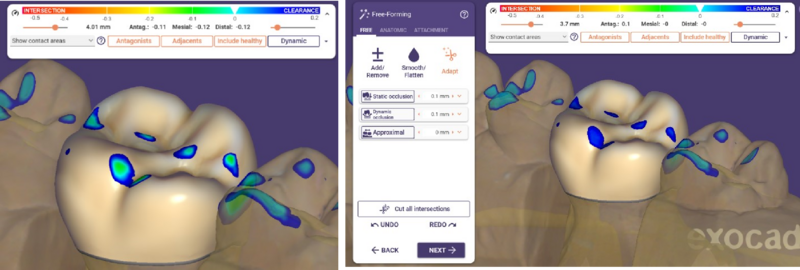 例として、下図のクラウンは距離パラメータを **-0.1** に設定して生成しました。後のウィザードステップでおなじみの「Cut Intersections」ツールを使い、最終的な距離の微調整が可能です。もし 0 の深さで大きめのコンタクトを望む場合は、AI によるコンタクトを形成させるためまず負の値を指定し、最後にウィザードで 0 に切削する方法が推奨されます。
例として、下図のクラウンは距離パラメータを **-0.1** に設定して生成しました。後のウィザードステップでおなじみの「Cut Intersections」ツールを使い、最終的な距離の微調整が可能です。もし 0 の深さで大きめのコンタクトを望む場合は、AI によるコンタクトを形成させるためまず負の値を指定し、最後にウィザードで 0 に切削する方法が推奨されます。
 クラウドでの計算が始まり、この例では約 1 分 30 秒ほどかかります。計算が完了するまでお待ちください。
クラウドでの計算が始まり、この例では約 1 分 30 秒ほどかかります。計算が完了するまでお待ちください。
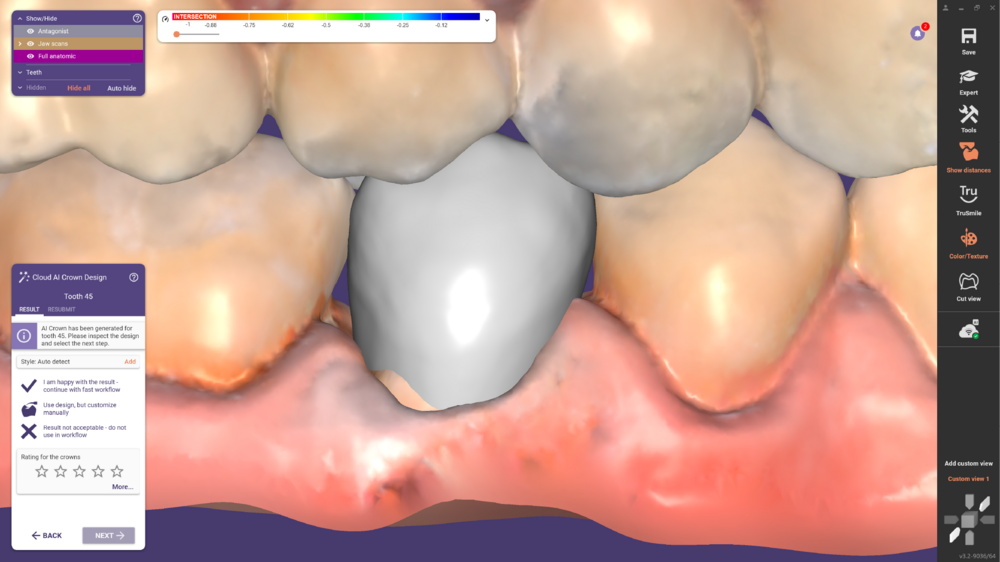 AI によるクラウンが表示されたら、評価フォームが表示されます。クラウンの提案を評価してレーティングを付けてください。評価セクションでの選択がウィザードの次ステップを決定します。**More…** をクリックして詳細なフィードバックを提供することもできます。
AI によるクラウンが表示されたら、評価フォームが表示されます。クラウンの提案を評価してレーティングを付けてください。評価セクションでの選択がウィザードの次ステップを決定します。**More…** をクリックして詳細なフィードバックを提供することもできます。
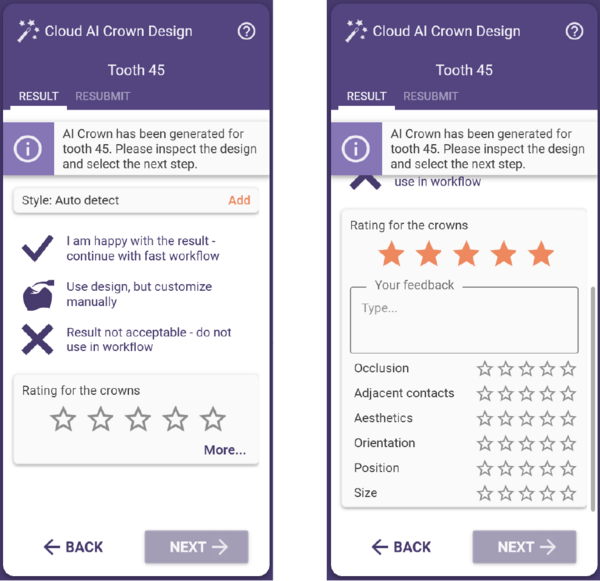 評価セクションでは、AI クラウン形状の品質について R&D チームにフィードバックを送信できます。これによりクラウン生成結果の継続的な改善に役立ちます。
評価セクションでは、AI クラウン形状の品質について R&D チームにフィードバックを送信できます。これによりクラウン生成結果の継続的な改善に役立ちます。
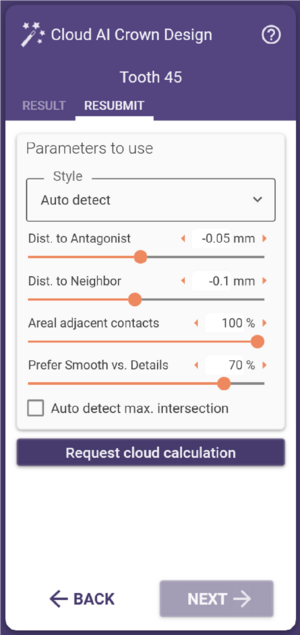 前のパラメータを変更したい場合は、**Resubmit Tab** を開き設定を調整してから **Request cloud calculation** をクリックしてください。
前のパラメータを変更したい場合は、**Resubmit Tab** を開き設定を調整してから **Request cloud calculation** をクリックしてください。
- I am happy with the result:**(結果に満足)
速いワークフローで続行します。
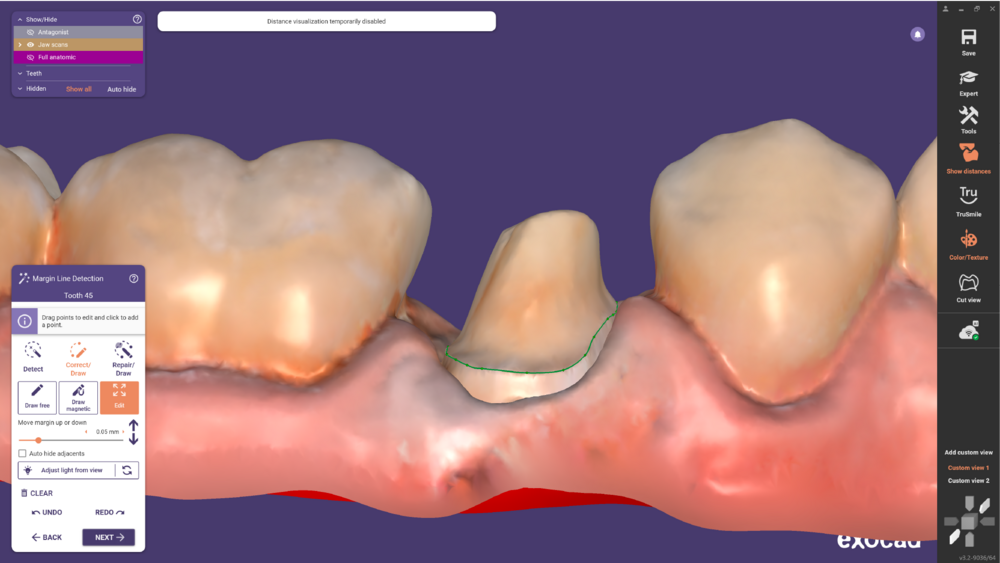 まず margin line を定義します。
まず margin line を定義します。
 次に crown bottom を確認し、続行します。
次に crown bottom を確認し、続行します。
 次は Freeforming ステップで必要な調整を行い、**Next** をクリックします。
次は Freeforming ステップで必要な調整を行い、**Next** をクリックします。
 最終的に Merge and Save restorations に到達します。
最終的に Merge and Save restorations に到達します。
- Use design, but customize manually**(デザインは利用するが手動でカスタマイズ)を選択した場合:
- Use design, but customize manually**(デザインは利用するが手動でカスタマイズ)を選択した場合:
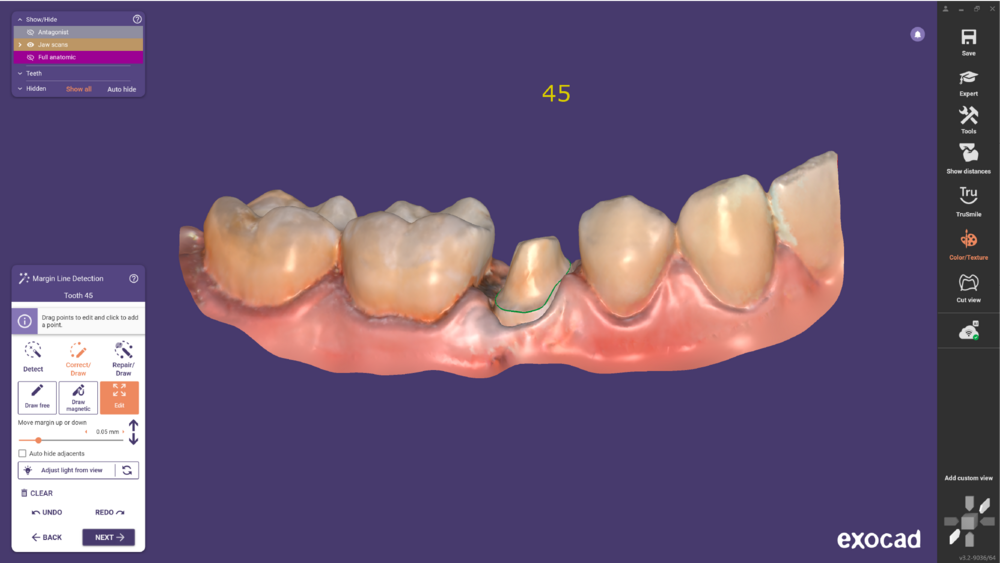 まず margin line を定義します。
まず margin line を定義します。
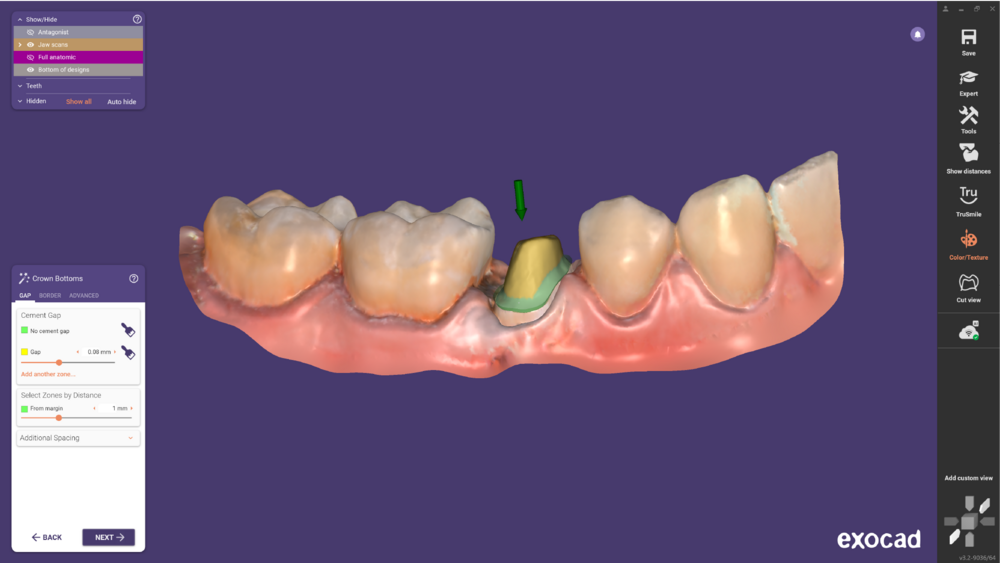 続いて crown bottom を定義します。
続いて crown bottom を定義します。
- Next** をクリックすると Place Model Tooth ステップに入ります。
- Next** をクリックすると Place Model Tooth ステップに入ります。
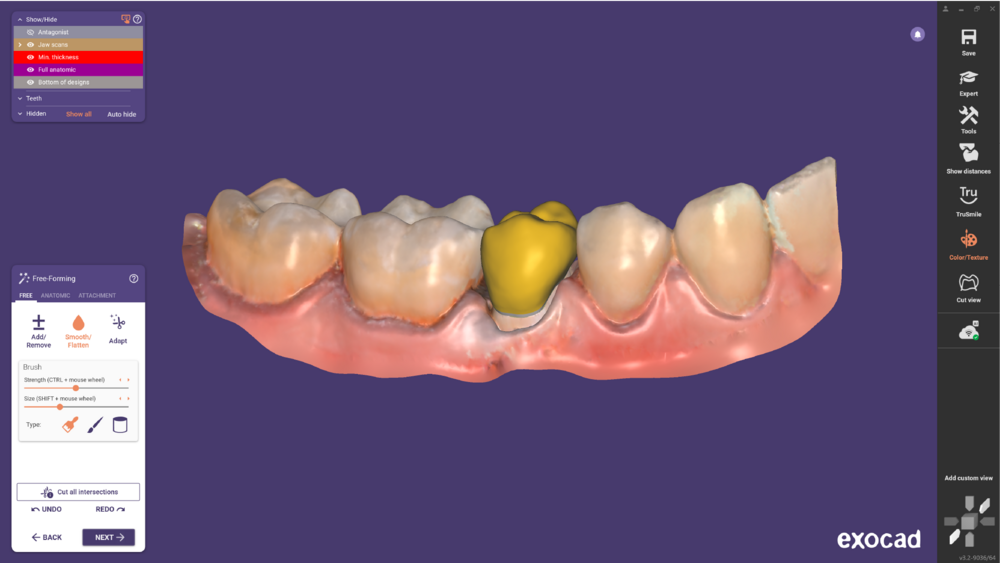 その後、Freeforming ステップに進みます。
その後、Freeforming ステップに進みます。
 そして最終的に Merge and Save restorations となります。
そして最終的に Merge and Save restorations となります。
- Result not acceptable – do not use it in the workflow**(結果が受け入れられない場合、ワークフローでは使用しない)
- Result not acceptable – do not use it in the workflow**(結果が受け入れられない場合、ワークフローでは使用しない)
この場合、ソフトウェアは通常のライブラリトゥースを読み込み、AI のクラウン提案を無視します。なぜ拒否したかをフィードバックすることで、クラウド AI サービスの改善にご協力ください。その後、**Next** をクリックして続行します。
 いつもどおり margin line を定義し、**Next** をクリックします。
いつもどおり margin line を定義し、**Next** をクリックします。
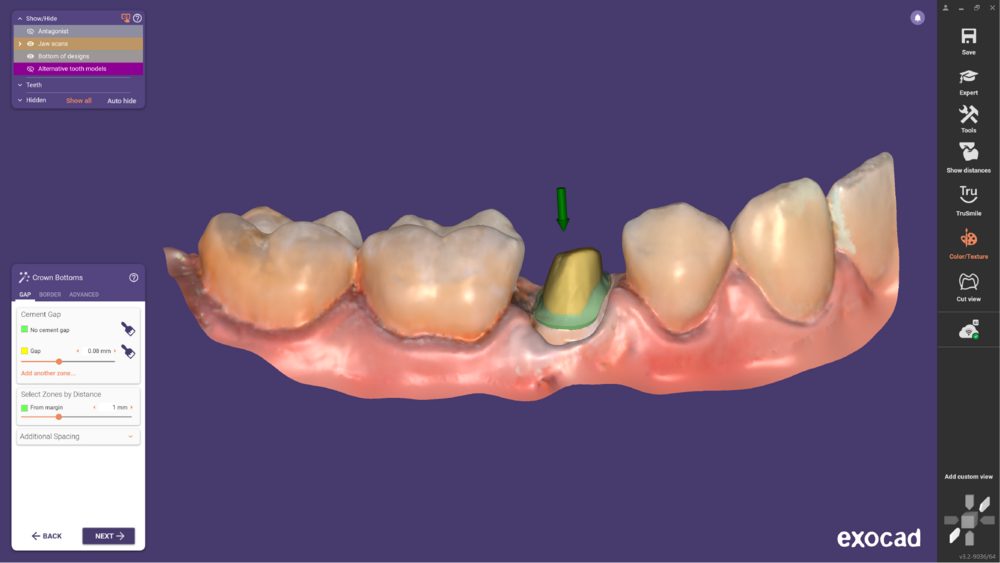 その後、crown bottom を定義します。
その後、crown bottom を定義します。
- Next** をクリックすると Place Model Tooth ステップに移ります。ここでソフトウェアは、以前に計算された別バージョンのトゥースモデルを参照として Show/Hide メニューに保持しています。
- Next** をクリックすると Place Model Tooth ステップに移ります。ここでソフトウェアは、以前に計算された別バージョンのトゥースモデルを参照として Show/Hide メニューに保持しています。
 続いて Freeforming ステップへ移行します。
続いて Freeforming ステップへ移行します。
 そして最終的に Merge and Save restorations となります。
そして最終的に Merge and Save restorations となります。
Q&A
AI クラウン生成ではどんな症例と要件がサポートされていますか?
現在、AI クラウン生成は単一のアナトミッククラウンまたはコーピングのワークタイプに対応しており、削合済みダイやインプラントベースのカスタムアバットメント、スクリューリテインクラウンが対象です。少なくとも対合スキャンと 1 本以上の隣接歯が必要です。
AI クラウンデザインの結果を悪化させる要因は何ですか?
通常とは異なる歯列配置があると、AI クラウンデザインの精度が下がる場合があります。例として、過剰歯(通常より歯が多い)、先天性欠如(歯が発生しない)、またはプレモラリゼーション(大臼歯や犬歯が小臼歯のような形態を示す)などが挙げられます。
スキャンに矯正用のブレースなど他の要素が含まれていても AI クラウンデザインは使用できますか?
ブレースなどの追加要素や浮遊片などのスキャンアーティファクト、過剰な石膏が含まれている場合、分析を妨げ結果に悪影響が及ぶことがあります。そのため、不要な要素やアーティファクトを事前に取り除き、スキャンをクリーンに保つことが重要です。
AI クラウン生成を効果的に使うために必要なスキャンの最低要件は何ですか?
AI クラウンデザインで最適な結果を得るには、4 本以上の歯と周囲の歯肉組織を含むスキャンが必要です。また、穴や欠損などの表面の欠陥が最小限であることが望ましいです。高品質でしっかり準備されたスキャンこそが、信頼性の高い結果を得るために不可欠です。